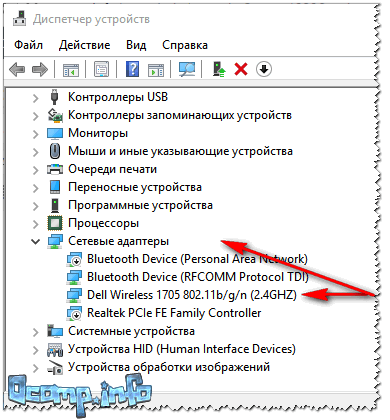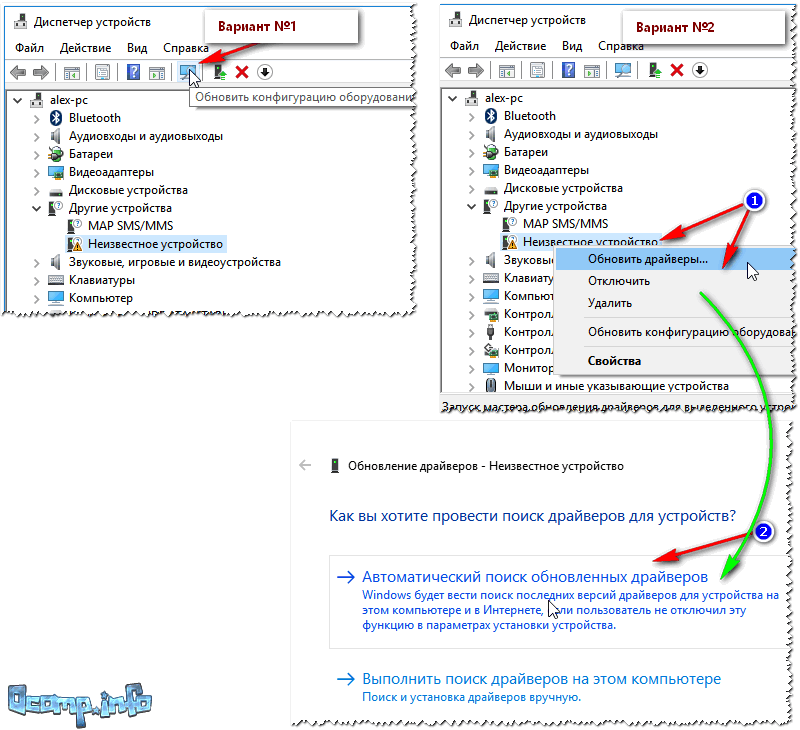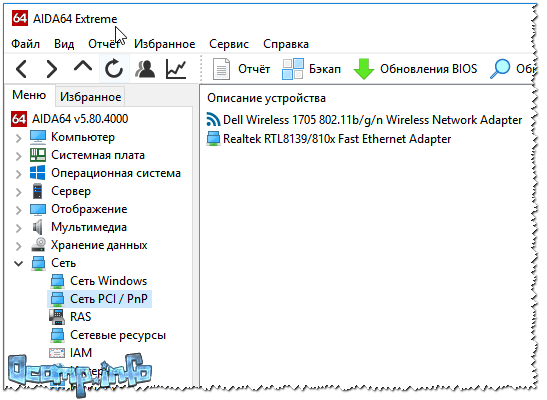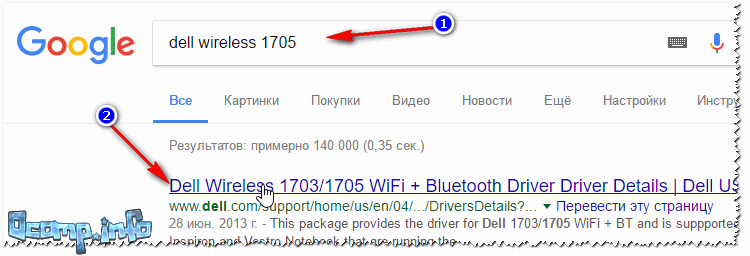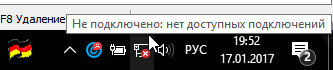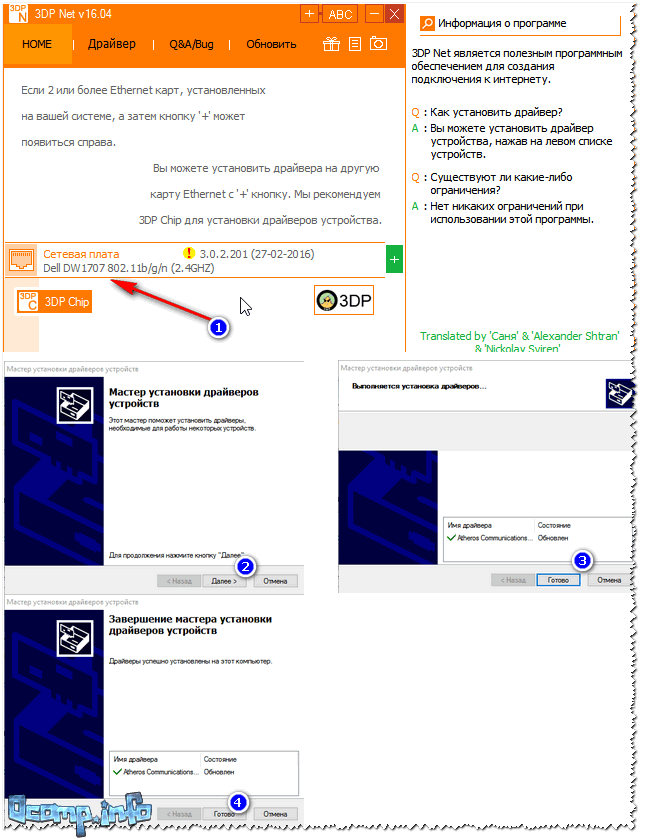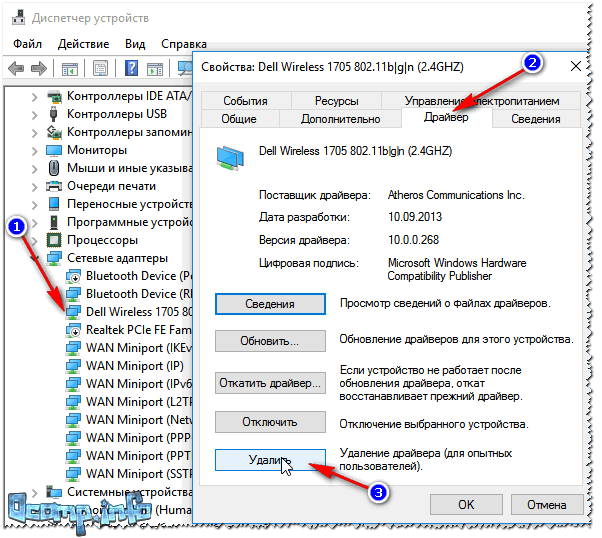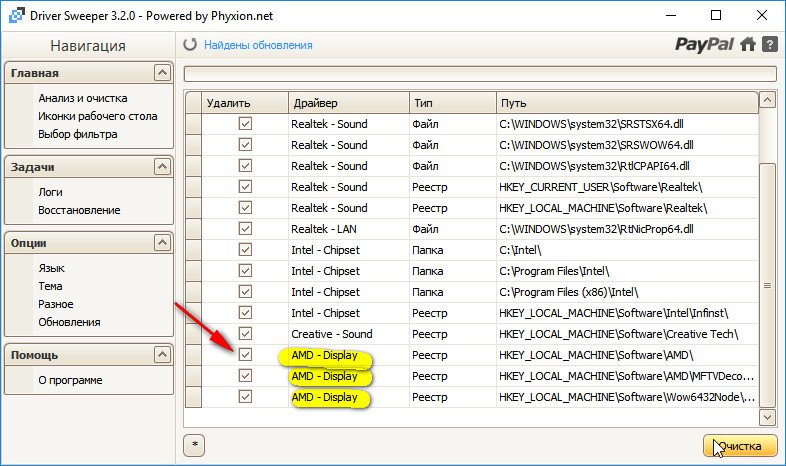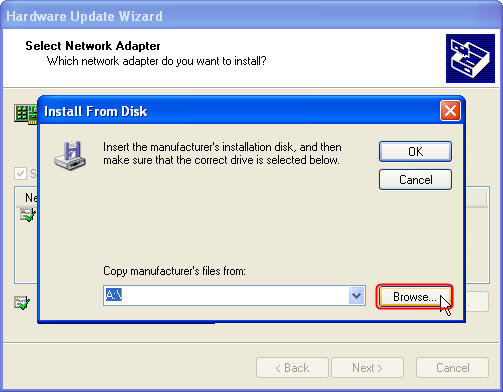По опыту могу сказать, что очень часто причиной проблем при работе и подключению к Wi-Fi сетям является не роутер (маршрутизатор), а беспроводной сетевой адаптер (с помощью которого, собственно и подключается ваш компьютер/ноутбук к Wi-Fi сетям).
На всех современных ноутбуках есть встроенный сетевой адаптер, на стационарных ПК — такой адаптер, обычно, докупается отдельно (часто просто подключается небольшая антенна к одному из USB-портов — это и есть адаптер ✔).
Вообще, проблем с самой этой железкой (беспроводным адаптером) — обычно, не бывает (железка либо работает, либо нет), а вот с драйверами для нее — вопросов много, и именно из-за них часто и наблюдаются проблемы с подключением к сетям Wi-Fi.
В этой статье разберу самые основные задачи по настройке драйвера (удаление, установка, обновление), с которыми приходится сталкиваться при подключении ноутбуков/ПК к Wi-Fi.
Итак…
*
Содержание статьи📎
- 1 Есть ли у вас на компьютере драйвер для Wi-Fi адаптера
- 2 Как установить/обновить драйвер для адаптера Wi-Fi
- 2.1 Способ №1: в Windows без скачивания доп. софта
- 2.2 Способ №2: классический (если есть интернет)
- 2.3 Способ №3: как обновить драйвер, если нет интернета
- 3 Удаление старого драйвера Wi-Fi
→ Задать вопрос | дополнить
Есть ли у вас на компьютере драйвер для Wi-Fi адаптера
Пожалуй, это первый вопрос, с которым приходится сталкиваться при проблемах с подключением к Wi-Fi сети.
Вообще, при установке новой ОС Windows 11, 10 (8) — драйвера для Wi-Fi адаптера, чаще всего, инсталлируются в ОС автоматически (правда, они не всегда дают пользоваться всеми опциями устройства — но это другой вопрос).
При работе с Windows 7 — драйвер для беспроводного адаптера часто не устанавливается, и его нужно устанавливать дополнительно с диска (с сайта производителя вашего адаптера).
👉 В помощь!
Кстати, не могу не порекомендовать в этой статье программы для автоматического обновления драйверов (не только для Wi-Fi адаптеров).
*
Чтобы узнать точно, есть ли драйвер для вашего устройства — запустите диспетчер устройств. Для этого откройте панель управления, затем переведите просмотр в «Крупные значки», и выберите диспетчер в списке.
Примечание: в Windows 10/11, кстати, можно нажать правой кнопкой мышки по ПУСК’у, и в появившемся контекстном меню выбрать «Диспетчер устройств».
Как открыть диспетчер устройств / на примере Windows 10
Далее нужно открыть вкладку «Сетевые адаптеры». В этой вкладке присмотритесь к следующим строкам:
- Wireless Network Adapter;
- беспроводной сетевой адаптер;
- *** Wireless (уточнение: вместо звездочек может быть любое слово, марка производителя, например).
На примере ниже показано, что драйвер для адаптера Wi-Fi установлен (прим.: Dell Wireless).
Беспроводной адаптер / Dell Wireless
Для сравнения приведу скриншот ниже, как будет выглядеть диспетчер устройств, если драйвера для Wi-Fi нет.
Обратите внимание, что во вкладке «Другие устройства» у вас просто будет написано «Неизвестное устройство» (строка с желтым восклицательным знаком). Таких строк, кстати, у вас может быть несколько — если не установлено сразу несколько драйверов для различных устройств.
Нет драйвера для Wi-Fi адаптера
*
Как установить/обновить драйвер для адаптера Wi-Fi
Способ №1: в Windows без скачивания доп. софта
Вообще, идеальный вариант, если у вас есть диск со всеми драйверами для вашего оборудования (на ноутбуках часто драйвера скидывают на сам жесткий диск).
Если диска нет, то в некоторых случаях можно обойтись «малой кровью»: чтобы обновить драйвер и у вас появился интернет — достаточно нажать всего 1-2 кнопки в диспетчере устройств!
*
📌Вариант №1: когда откроете диспетчер устройств, в верхнем меню есть кнопка «Обновить конфигурацию оборудования» — нажмите ее!
Дело в том, что Windows, когда «увидит» оборудование, для которого нет драйвера, попытается самостоятельно его обновить (очень часто данный способ срабатывает…).
Обновить конфигурацию оборудования
*
📌 Вариант №2: в диспетчере устройств раскрыть вкладку «Другие устройства», затем нажать правой кнопкой по неизвестному устройству и выбрать в меню «Обновить драйверы…».
Далее выбрать «Автоматическое обновление драйверов» и следовать указаниям мастера (см. скрин ниже 👇).
Вариант обновления драйверов
*
Способ №2: классический (если есть интернет)
Чтобы найти драйвер для какого-либо оборудования — нужно знать модель этого оборудования (логично…). Чтобы узнать, что за Wi-Fi адаптер у вас установлен, можно поступить двумя путями:
- найти документы, которые шли вместе с вашим устройством (этот путь рассматривать не будем);
- воспользоваться спец. 👉 утилитами для определения характеристик ПК.
Кстати, если у вас ноутбук, то знать модель своего беспроводного адаптера потребуется, даже если вы будете скачивать драйвер с официального сайта — дело в том, что в одну и ту же модель ноутбука, часто ставят адаптеры от разных производителей.
И когда вы зайдете на официальный сайт —увидите сразу 2-3 разных драйвера…
*
Одна из лучших программ просмотра характеристик компьютера — это AIDA 64. В ней, чтобы узнать модель Wi-Fi адаптера, необходимо открыть вкладку «Сеть PCI/PnP» (см. строку, в которой будет Wireless Network Adapter, на примере ниже — это первая строка).
AIDA — узнать производителя устройства беспроводного адаптера
Далее зная модель беспроводного адаптера, просто вставьте эту строку в поисковик Google — первая найденная ссылка ведет на официальный сайт, с которого можно скачать требуемый драйвер.
Поиск драйвера в Google
В общем-то, задача решена… 👌
*
Способ №3: как обновить драйвер, если нет интернета
Пожалуй, это самый плохой вариант — нет интернета, потому, что нет драйвера. Чтобы скачать драйвер — нужен интернет. Замкнутый круг!
👉 В помощь!
Как обновить драйвера, если не работает Интернет — см. инструкцию —>
Не подключено — нет доступных подключений / нет драйвера для Wi-Fi
Совсем без интернета, конечно, не получится, но и в данной проблеме есть хороший вариант решения (вариант подойдет даже если вы не знаете модель своего устройства).
***
Есть такая замечательная программа, как 3DP Net (ссылка на официал. сайт).
Скачать ее можно даже с помощью интернета на телефоне (весит она около 100 МБ, что меньше многих драйверов с официальных сайтов).
Суть программы проста: она сможет установить драйвер практически для любого сетевого адаптера (проводного, беспроводного), и даст вам доступ к интернету (причем, ей для работы не нужно интернет-соединение, достаточно один раз ее скачать запустить).
Это очень удобное приложение, которое рекомендуется держать на своей аварийной флешке!
***
Собственно, когда ее запустите, она автоматически определит вашу модель адаптера и предложит обновить драйвер — просто щелкните один раз мышкой по своей сетевой плате (см. скрин ниже).
Далее запустится мастер, который в 3 шага установит вам драйвер…
Шаги установки драйвера Wi-Fi
*
👉 В помощь!
Тем, кто не смог обновить драйвер — рекомендую ознакомиться со статьей по обновлению драйверов для незнакомого устройства
*
Удаление старого драйвера Wi-Fi
В некоторых случаях установить новый драйвер для беспроводного адаптера не получается, пока не удалишь старый.
📌 Важно!
Прежде, чем удалять старый драйвер — сделайте резервную копию системы (или сделайте бекап драйверов). О том, как сделать бэкап системы, а затем восстановить ее — рассказано в этой статье
*
Способ №1: через диспетчер устройств
Чтобы удалить драйвер в диспетчере устройств, достаточно найти нужное устройство и открыть его свойства (двойной щелчок левой кнопкой мышки), затем открыть вкладку «Драйвер», и нажать кнопку «Удалить» (см. стрелки 1, 2, 3 на скрине ниже 👇).
Удаление драйвера / Диспетчер устройств
*
Способ №2: через Driver Sweeper
Есть специальная утилита для удаления любых драйверов из системы — Driver Sweeper. О том, как ей пользоваться, вы можете узнать из статьи, ссылка на которую приведена ниже.
👉 В помощь!
Как удалять драйвера с помощью спец. утилит (Driver Sweeper, например).
Кстати, утилита позволяет удалять практически любые драйвера в системе — будьте аккуратны, чтобы не удалить что-нибудь нужное…
Выбор драйверов для удаления…
*
На этом закругляюсь…
Всем удачи и спокойствия (часто его не хватает при проблемах с «дровами» 👌)!
👋
Первая публикация: 17.01.2017
Корректировка: 20.09.2021


Требования к использованию
Дата последнего обновления: 08-31-2011 14:38:25 PM
692969
Эта статья подходит для:
TL-WN422G , TL-WN725N , TL-WN822N , Archer T4E , TL-WN721N , TL-WN951N , Archer TXE72E , Archer TX20UH , TL-WN8200ND , Archer T8E , Archer T4U , Archer T2UHP , TL-WN722NC , Archer T4UH V2 , TL-WN350GD , TL-WN781ND , TL-WN821N , TL-WN821NC , Archer T3U Plus , Archer TX20U Plus , TL-WN861N , Archer T4UH , Archer TX50E , Archer T2UH , Archer T3U , Archer T3U Nano , TL-WN321G , Archer TX3000E , Archer T2E , TL-WDN3200 , TL-WN723N , TL-WN751N , TL-WN751ND , Archer T6E , TL-WN422GC , Archer T2U , Archer T4UHP , TL-WDN3800 , TL-WN350G , TL-WN881ND , TL-WN322G , TL-WN310G , TL-WDN4200 , TL-WN7200ND , TL-WN823N , Archer TXE75E , Archer T2U Nano , TL-WN722N , TL-WN811N , TL-WN851N , Archer T9E , TL-WN721NC , Archer T600U Plus , Archer T9UH , Archer T5E , Archer T1U , Archer T600U Nano , TL-WDN4800 , T4U V2 , Archer T2U Plus , TL-WN727N
Перед началом установки убедитесь, что адаптер подключен к компьютеру и определяется системой.
1. Нажмите кнопку Пуск и затем выберите команду Выполнить…
2. Введите “devmgmt.msc” и нажмите OK.
3. Выберите найденное оборудование, щелкните правой кнопкой мышки на нем и затем выберите Обновить драйвер…
4. Выберите Нет, не в этот раз.
5. Выберите Установить из указанного места.
6. Выберите Не выполнять поиск. Я сам выберу нужный драйвер .
7. Выберите Показать все устройства.
8. Нажмите Установить с диска.
9. Нажмите Обзор … .
10. Выберите файл с расширением inf в папке драйвера и затем нажмите Открыть.
11. Нажмите Далее.
12. Нажмите Продолжить все равно.
13. Нажмите Завершить.
Установка адаптера выполнена успешно. Вы можете перейти к Диспетчеру устройств и проверить раздел Сетевые адаптеры.
Если проблема сохраняется, посетите наш раздел FAQ или свяжитесь со службой технической поддержки TP-Link.
.
Был ли этот FAQ полезен?
Ваш отзыв поможет нам улучшить работу сайта.
Что вам не понравилось в этой статье?
- Недоволен продуктом
- Слишком сложно
- Неверный заголовок
- Не относится к моей проблеме
- Слишком туманное объяснение
- Другое
Как мы можем это улучшить?
Спасибо
Спасибо за обращение
Нажмите здесь, чтобы связаться с технической поддержкой TP-Link.
Установка драйвера для роутера является важным шагом для обеспечения стабильной работы сети и максимальной производительности устройства. Драйвер – это программное обеспечение, которое позволяет операционной системе взаимодействовать с роутером и контролировать его функции.
Правильная установка драйвера для роутера обеспечивает оптимальную работу организации сети и безопасность передачи данных. Хороший драйвер может увеличить скорость и стабильность интернет-соединения, а также предоставить дополнительные функции, такие как контроль доступа к сети и настройка безопасности.
Ниже представлена пошаговая инструкция по установке драйвера для роутера. Следуя этим шагам, вы сможете правильно установить драйвер и насладиться его преимуществами.
Содержание
- Виды драйверов для роутера
- Как выбрать подходящий драйвер для роутера
- Как скачать драйвер для роутера с официального сайта производителя
- Установка драйвера на роутер с помощью утилиты «Установщик драйверов»
- Шаг 1: Скачать установщик драйверов
- Шаг 2: Запустить установщик драйверов
- Шаг 3: Следовать инструкциям установщика
- Шаг 4: Перезагрузка роутера
- Шаг 5: Проверка работы драйвера
- Как обновить драйвер для роутера через меню управления
- Как проверить работоспособность установленного драйвера для роутера
Виды драйверов для роутера
Драйверы для роутера — это программное обеспечение, которое необходимо установить на компьютер для правильной работы роутера. Существует несколько видов драйверов для роутера, каждый из которых выполняет свою функцию.
- Драйверы для подключения через USB: Эти драйверы необходимы, если вы планируете подключить роутер к компьютеру с помощью USB-кабеля. Они обеспечивают правильное функционирование USB-порта и позволяют устанавливать соединение между компьютером и роутером.
- Драйверы для беспроводного подключения: Если вы хотите подключить роутер к компьютеру через беспроводную сеть Wi-Fi, вам потребуется установить драйверы для беспроводного подключения. Они позволяют компьютеру обнаруживать и подключаться к беспроводным сетям.
- Драйверы для управления роутером: Эти драйверы обеспечивают правильное функционирование интерфейса управления роутером. Они позволяют настраивать сетевые параметры, управлять безопасностью сети и выполнять другие задачи, связанные с управлением роутером.
В зависимости от модели и производителя роутера, количество и виды драйверов могут различаться. Рекомендуется проверить официальный веб-сайт производителя роутера, чтобы найти и загрузить соответствующие драйверы для вашей модели роутера.
При установке драйверов для роутера важно следовать инструкциям, предоставляемым производителем, чтобы избежать проблем с установкой и обеспечить правильное функционирование роутера.
Как выбрать подходящий драйвер для роутера
Выбор подходящего драйвера для роутера является важным шагом для обеспечения его надлежащей работы. Драйвер – это программное обеспечение, которое позволяет роутеру взаимодействовать с операционной системой и другими устройствами. В случае неправильного или устаревшего драйвера, роутер может работать нестабильно или вообще не функционировать.
Для выбора подходящего драйвера для роутера следуйте следующим шагам:
- Определите модель роутера. Каждая модель роутера может иметь свои особенности и требования к драйверу. Проверьте марку и модель роутера и запишите их для дальнейшего использования.
- Посетите официальный сайт производителя. Большинство производителей роутеров предоставляют свои драйвера для загрузки на официальном сайте. Перейдите на сайт производителя и найдите раздел «Поддержка» или «Скачать драйверы». Обычно существует возможность выбрать модель роутера и операционную систему, чтобы найти подходящий драйвер.
- Проверьте совместимость драйвера и операционной системы. Убедитесь, что выбранный драйвер совместим с операционной системой, которую вы используете на компьютере или другом устройстве. Если драйвер не совместим, рекомендуется найти альтернативный вариант или связаться с поддержкой производителя.
- Скачайте и установите драйвер. После того, как вы выбрали правильный драйвер, нажмите на ссылку загрузки и сохраните файл на компьютер. Затем запустите установку драйвера, следуя инструкциям на экране. После установки перезагрузите компьютер или другое устройство для завершения процесса.
- Проверьте работу роутера. После установки нового драйвера, проверьте работу роутера. Убедитесь, что он работает стабильно и без проблем. В случае возникновения проблем, связанных с драйвером, обратитесь за помощью к поддержке производителя или ищите альтернативные драйверы.
Правильный выбор и установка драйвера для роутера помогут обеспечить его нормальную работу и стабильное подключение к интернету. Следуйте указанным шагам и не забывайте проверять обновления драйвера время от времени, чтобы убедиться в его актуальности.
Как скачать драйвер для роутера с официального сайта производителя
Установка правильного драйвера для роутера является важным шагом для обеспечения стабильной и надежной работы сети. Приобретая роутер, обязательно проверьте его модель и производителя, чтобы скачать соответствующий драйвер.
Для скачивания драйвера для роутера с официального сайта производителя следуйте следующим шагам:
- Откройте веб-браузер на компьютере или устройстве, подключенном к интернету.
- В адресной строке браузера введите URL-адрес официального сайта производителя роутера.
- На сайте производителя найдите раздел «Поддержка» или «Драйверы и загрузки».
- Внутри раздела «Поддержка» найдите ссылку на страницу загрузок драйверов. Если такой ссылки нет, обратитесь к поисковой системе и запросите «скачать драйверы для [модель вашего роутера]».
- На странице загрузок выберите свою модель роутера из списка или найдите ее с помощью поиска на странице.
- После выбора модели роутера найдите ссылку для загрузки драйвера. Эта ссылка может называться «Скачать», «Загрузить» или иметь специальную иконку.
- Нажмите на ссылку для загрузки драйвера.
- Выберите место на вашем компьютере или устройстве, где будет сохранен загруженный файл.
- Дождитесь завершения загрузки драйвера.
После скачивания драйвера, выполните инструкции производителя по его установке на ваш роутер. Обычно это делается путем подключения к роутеру через веб-интерфейс и загрузки драйвера из настроек роутера.
Важно отметить, что инструкции по установке драйвера могут незначительно различаться в зависимости от модели и производителя роутера. Поэтому рекомендуется внимательно ознакомиться с документацией производителя для получения более точных инструкций.
Установка драйвера на роутер с помощью утилиты «Установщик драйверов»
В данной инструкции будет рассмотрен способ установки драйвера на роутер с помощью утилиты «Установщик драйверов». Этот метод является одним из наиболее простых и удобных способов установки драйвера на ваш роутер.
Шаг 1: Скачать установщик драйверов
Сначала вам необходимо скачать установщик драйверов для вашего роутера. Обычно, производитель роутера предоставляет данный файл на своем официальном сайте. Перейдите на сайт производителя, найдите страницу поддержки вашей модели роутера и скачайте установщик драйверов.
Шаг 2: Запустить установщик драйверов
После того, как установщик драйверов был загружен на ваш компьютер, найдите файл и запустите его. Для этого обычно достаточно двойного нажатия на файл установщика.
Шаг 3: Следовать инструкциям установщика
Установщик драйверов откроется в новом окне. Вам необходимо будет следовать инструкциям, предоставленными установщиком. В процессе установки может потребоваться подтверждение администраторских прав, так что убедитесь, что у вас есть необходимые привилегии.
Шаг 4: Перезагрузка роутера
После завершения установки драйвера, вам необходимо перезагрузить роутер. Для этого воспользуйтесь кнопкой питания на задней панели роутера или проведите перезагрузку через интерфейс администрирования роутера.
Шаг 5: Проверка работы драйвера
После перезагрузки роутера проверьте работу установленного драйвера. Если роутер успешно подключается к Интернету и все функции работают без проблем, значит установка драйвера прошла успешно.
Поздравляем! Вы успешно установили драйвер на ваш роутер с помощью утилиты «Установщик драйверов». Теперь ваш роутер должен работать более стабильно и эффективно.
Как обновить драйвер для роутера через меню управления
Для того чтобы обновить драйвер для роутера через меню управления, выполните следующие шаги:
- Откройте веб-браузер и введите IP-адрес роутера в адресной строке. Обычно он указан на самом роутере или указан в документации.
- Нажмите клавишу Enter, чтобы открыть страницу авторизации роутера.
- Введите логин и пароль для доступа к меню управления роутером. Если вы не знаете логин и пароль, обратитесь к документации или свяжитесь с технической поддержкой производителя.
- Найдите в меню управления роутером раздел, отвечающий за обновление прошивки или драйвера.
- Обычно раздел называется «Обновление прошивки» или «Обновление драйвера».
- Выберите этот раздел и нажмите на кнопку «Обновить» или «Применить».
- Вам может потребоваться указать путь к файлу с новой версией драйвера. Если у вас есть такой файл, выберите его, а затем нажмите кнопку «Обновить».
- Дождитесь завершения процесса обновления драйвера. Обычно это занимает несколько минут. Во время обновления не отключайте роутер и не останавливайте процесс.
- После завершения процесса обновления роутер автоматически перезагрузится.
После перезагрузки роутера новая версия драйвера будет установлена. Теперь вы можете использовать роутер с обновленным драйвером и наслаждаться улучшенной производительностью и стабильностью сети.
Как проверить работоспособность установленного драйвера для роутера
После установки драйвера для роутера важно проверить его работоспособность, чтобы убедиться, что устройство готово к использованию и может обеспечить стабильное подключение к Интернету. Ниже приведены несколько шагов, которые помогут вам проверить, работает ли установленный драйвер для роутера:
- Подключите роутер к вашему компьютеру и включите его.
- Откройте веб-браузер и введите IP-адрес роутера в адресную строку. Обычно это 192.168.0.1 или 192.168.1.1.
- Нажмите клавишу «Enter» на клавиатуре, чтобы открыть страницу настроек роутера.
- Войдите в систему, используя административные учетные данные, указанные на устройстве или в руководстве пользователя.
- Если у вас возникли проблемы с доступом к панели управления роутером, попробуйте сбросить настройки роутера или свяжитесь с производителем для получения помощи.
- После успешного входа в систему вы увидите основную панель управления роутером. Здесь вы можете проверить различные настройки, статус подключения и работоспособность установленного драйвера.
- Перейдите на вкладку «Статус» или «Сводка», где вы сможете увидеть информацию о подключении, IP-адресах, статусе Wi-Fi и других сетевых параметрах.
- Убедитесь, что статус подключения показывает «Подключено» или «Все работает». Если вы видите сообщение об ошибке или отсутствии подключения, значит, есть проблемы с установленным драйвером или сетевыми настройками.
- Если у вас возникла проблема, вы можете попытаться переустановить драйвер или обратиться в службу поддержки для получения помощи.
- Если все в порядке, значит, ваш установленный драйвер работает исправно и готов к использованию.
Не забывайте регулярно обновлять драйверы для роутера, чтобы обеспечить максимальную производительность и безопасность вашей сети.
В наше время нельзя представить себе жизнь без интернета, и wifi роутеры стали незаменимыми устройствами в каждом доме. Однако, чтобы полноценно пользоваться интернетом через wifi роутер, необходимо установить соответствующий драйвер на ваш компьютер. В этой статье мы расскажем подробно, как скачать драйвер wifi роутера и установить его без проблем.
Первым шагом вам необходимо определить модель вашего wifi роутера. Информацию об этом можно найти на самом роутере или в руководстве пользователя. После того, как вы определили модель, переходите на официальный сайт производителя.
Перейдите на веб-сайт и найдите раздел «Поддержка» или «Драйверы». Затем выберите модель вашего роутера. На странице модели вы найдете раздел «Драйверы» или «Скачать драйвер». Нажмите на эту ссылку.
На странице загрузки драйвера обычно представлен список доступных драйверов для разных операционных систем. Выберите нужный драйвер в зависимости от вашей ОС, а затем нажмите на ссылку «Скачать». После завершения загрузки откройте загруженный файл и следуйте инструкциям установщика для установки драйвера.
Теперь вы успешно скачали и установили драйвер wifi роутера! Вы можете полноценно пользоваться интернетом через свой роутер и наслаждаться быстрой и стабильной сетью.
Содержание
- Как скачать драйвер wifi роутера
- Подготовка к установке
- Выбор драйвера
- Поиск драйвера на официальном сайте роутера
- Процесс скачивания драйвера
- Установка драйвера на компьютер
- Проверка и активация драйвера
- Обновление драйвера на роутере
- Частые проблемы и их решение
Как скачать драйвер wifi роутера
Драйверы для wifi роутера — это программное обеспечение, которое позволяет вашему компьютеру или ноутбуку подключаться к беспроводной сети. Без правильно установленных драйверов вы не сможете использовать wifi функции своего роутера.
Чтобы скачать драйвер для wifi роутера, следуйте инструкциям ниже:
- Определите модель своего wifi роутера. Обычно это можно найти на наклейке на задней или нижней панели роутера. Запишите эту информацию.
- Откройте веб-браузер на вашем компьютере и перейдите на официальный сайт производителя вашего wifi роутера.
- На официальном сайте найдите раздел «Поддержка» или «Поддержка и драйверы». В некоторых случаях это может быть разделом «Скачать».
- Введите модель своего wifi роутера в поисковую строку на сайте поддержки. Найдите раздел с драйверами для вашего роутера.
- Выберите операционную систему, которая установлена на вашем компьютере. Обычно можно выбрать из списка операционных систем Windows, MacOS, Linux и др.
- Найдите подходящий драйвер для вашей операционной системы. Обычно это будет файл с расширением .exe (для Windows) или .dmg (для MacOS).
- Нажмите на ссылку для скачивания драйвера и следуйте инструкциям на экране, чтобы сохранить файл на вашем компьютере.
После того, как вы скачали драйвер для wifi роутера, вы можете запустить скачанный файл и следовать инструкциям на экране для его установки.
Если вы затрудняетесь в поиске или установке драйверов для wifi роутера, вы можете обратиться за помощью к специалистам или поддержке производителя роутера.
Установка правильных драйверов для wifi роутера позволит вам наслаждаться беспроводным интернетом без проблем и наиболее полно использовать функциональные возможности вашего роутера.
Подготовка к установке
Перед установкой драйвера для wifi роутера необходимо выполнить несколько предварительных шагов:
- Убедитесь, что у вас есть доступ к интернету на устройстве, с которого вы планируете скачать и установить драйвер. Для этого подключитесь к wifi сети или используйте сетевой кабель.
- Определите производителя и модель вашего wifi роутера. Обычно эта информация указана на самом устройстве или в его документации. Если вы не знаете модель, то ее можно выяснить, зайдя в настройки роутера через браузер.
- Для успешной установки драйвера вам может понадобиться подключение к компьютеру или ноутбуку по сетевому кабелю. Убедитесь, что у вас есть соответствующий кабель и свободный порт Ethernet на компьютере и роутере.
- Проверьте доступность официального веб-сайта производителя устройства. Именно с официального сайта нужно скачивать драйвера, чтобы быть уверенным в их качестве и соответствии вашему устройству.
После выполнения всех подготовительных шагов вы будете готовы к установке драйвера wifi роутера и продолжить следующие шаги в соответствии с инструкцией от производителя.
Обратите внимание, что процесс установки может незначительно отличаться в зависимости от модели вашего wifi роутера и операционной системы на вашем компьютере.
Выбор драйвера
Выбор подходящего драйвера для вашего WiFi роутера имеет решающее значение для его правильной работы и стабильного соединения. Ниже приведены основные шаги, которые помогут вам выбрать правильный драйвер:
- Определите модель вашего WiFi роутера: Обычно модель указывается на самом роутере или на его упаковке. Если вы не можете найти модель, обратитесь к документации или веб-сайту производителя.
- Посетите веб-сайт производителя: Перейдите на официальный веб-сайт производителя вашего роутера. В разделе «Поддержка» или «Драйверы» вы должны найти раздел, посвященный драйверам для вашей модели роутера.
- Найдите правильный драйвер: Обычно на сайте производителя драйверы разделены по моделям роутеров. Найдите свою модель в списке и загрузите последнюю версию драйвера. Обратите внимание на совместимость драйвера с операционной системой, которую вы используете (Windows, macOS, Linux и т.д.).
- Установите драйвер: Скачайте файл драйвера на свой компьютер и запустите его. Следуйте инструкциям установщика, чтобы установить драйвер на вашу операционную систему.
- Перезагрузите роутер: После установки драйвера рекомендуется перезагрузить роутер, чтобы изменения вступили в силу.
После выполнения этих шагов драйвер для вашего WiFi роутера должен быть установлен и готов к использованию. Если у вас возникли проблемы или вам нужна дополнительная помощь, обратитесь в службу поддержки производителя.
Поиск драйвера на официальном сайте роутера
Если у вас возникла необходимость загрузить драйвер для Wi-Fi роутера, наиболее надежным и безопасным способом является скачивание его с официального сайта производителя. Это гарантирует, что вы получите последнюю версию драйвера, а также уменьшает риск загрузки вредоносного ПО.
- Откройте интернет-браузер и введите адрес официального сайта производителя вашего роутера.
- На главной странице сайта найдите раздел поддержки или загрузки драйверов. Обычно он располагается в основном меню сайта или в футере.
- Перейдите на страницу загрузки драйверов или выберите категорию, связанную с беспроводными сетями или Wi-Fi.
- Введите модель вашего роутера или выберите его из списка моделей, предоставленного на странице.
- Получите список доступных драйверов для данной модели роутера.
- Определите необходимый драйвер для Wi-Fi и нажмите на ссылку для его скачивания.
- В зависимости от сайта производителя, вам может потребоваться принять условия лицензионного соглашения или ввести серийный номер или другую информацию о роутере.
- Сохраните загруженный файл драйвера на ваш компьютер или ноутбук.
После завершения загрузки драйвера, его можно установить на компьютер или ноутбук. Воспользуйтесь инструкциями производителя или следуйте подсказкам установочного мастера для выполнения этого процесса.
Найдение и загрузка драйвера на официальном сайте роутера — это самый надежный способ обновить драйвер для Wi-Fi и обеспечить стабильную работу вашей беспроводной сети.
Процесс скачивания драйвера
Драйверы для wifi роутера — это программные компоненты, которые позволяют устройству подключаться к беспроводным сетям и обеспечивают стабильную работу интернет-подключения. Если ваш роутер не подключается к wifi или работает нестабильно, возможно, вам потребуется обновить или переустановить драйвер для этого устройства.
Процесс скачивания драйверов для wifi роутера может быть разным в зависимости от операционной системы, на которой работает ваш компьютер. Ниже приведены общие шаги, которые нужно выполнить для скачивания драйвера.
- Определите модель вашего wifi роутера. Обычно модель указана на корпусе роутера или в его документации. Если вы не можете найти модель, попробуйте зайти в настройки роутера через веб-интерфейс.
- Перейдите на официальный сайт производителя вашего роутера. Каждый производитель предоставляет свой официальный сайт, где можно найти нужные драйверы. Вам потребуется зайти на сайт, найти раздел поддержки или загрузок и выбрать модель вашего роутера.
- Найдите страницу загрузки драйверов. На странице поддержки по модели вашего роутера обычно есть раздел с драйверами или утилитами. Найдите этот раздел и перейдите на страницу загрузки драйверов.
- Выберите операционную систему. На странице загрузки драйверов вам будет предложено выбрать операционную систему, на которой работает ваш компьютер. Выберите правильную операционную систему из списка.
- Выберите нужный драйвер. На странице загрузки драйверов обычно представлен список доступных драйверов для вашей модели роутера. Выберите нужный драйвер, который соответствует вашей операционной системе и нажмите на ссылку для скачивания.
- Сохраните файл драйвера на ваш компьютер. После нажатия на ссылку для скачивания, файл драйвера будет загружен на ваш компьютер. Укажите место, где хотите сохранить файл драйвера, и нажмите кнопку «Сохранить».
После завершения скачивания драйвера вы можете установить его на компьютер, следуя инструкциям, предоставленным производителем роутера. Убедитесь, что вы закрыли все программы, связанные с wifi или интернет-подключением, перед установкой нового драйвера.
Установка драйвера на компьютер
Для установки драйвера на компьютер необходимо выполнить несколько простых шагов, которые позволят вашему устройству работать с последними версиями програмного обеспечения.
- Перейдите на официальный сайт производителя компьютера или устройства, для которого вам необходим драйвер.
- Найдите раздел «Поддержка» или «Скачать драйверы».
- Выберите модель вашего компьютера или устройства из представленного списка.
- Найдите подходящую операционную систему (например, Windows 10) и щелкните на ссылке для скачивания драйвера.
- Сохраните файл драйвера на вашем компьютере. Обычно он сохраняется в виде исполняемого файла с расширением .exe.
- Запустите файл драйвера, следуя инструкциям на экране. Возможно, потребуется подтверждение установки.
- После завершения установки перезапустите компьютер, чтобы изменения вступили в силу.
После выполнения этих шагов драйвер будет установлен на ваш компьютер. Если возникли проблемы или вопросы, рекомендуется обратиться к руководству пользователя или к службе поддержки производителя.
Проверка и активация драйвера
После скачивания драйвера wifi роутера необходимо выполнить несколько шагов для его проверки и активации.
- Проверка наличия драйвера: Перед началом установки драйвера, нужно убедиться, что он уже не установлен на вашем компьютере. Для этого можно открыть меню «Управление устройствами» в операционной системе и проверить список устройств. Если драйвер wifi роутера присутствует в списке, значит, он уже установлен и не требует дополнительных действий.
- Активация драйвера: Если драйвер wifi роутера отсутствует в списке устройств, потребуется его активация. Для этого необходимо выполнить следующие действия:
- Подключение роутера: Убедитесь, что wifi роутер корректно подключен к компьютеру. Проверьте, что роутер включен и работает.
- Перезагрузка компьютера: Иногда простое перезагрузка компьютера может помочь активировать драйвер wifi роутера. Попробуйте перезагрузить компьютер и проверьте наличие драйвера снова.
- Установка драйвера: Если перезагрузка компьютера не помогла, необходимо установить драйвер wifi роутера вручную. Для этого нужно открыть меню «Управление устройствами», найти раздел «Сетевые адаптеры» и выбрать опцию «Обновить драйвер». Затем следуйте инструкциям мастера установки, чтобы установить драйвер wifi роутера.
После выполнения этих действий ваш драйвер wifi роутера должен быть активирован и готов к использованию. Проверьте подключение к беспроводной сети и убедитесь, что все работает корректно.
Теперь вы знаете, как проверить и активировать драйвер wifi роутера. Следуйте этим инструкциям, чтобы установить и использовать свое wifi соединение без проблем.
Обновление драйвера на роутере
Для оптимальной работы роутера и поддержания стабильного соединения с Wi-Fi сетью рекомендуется время от времени обновлять драйверы на роутере. Обновление драйвера позволяет устранить возможные ошибки, добавить новые функции и улучшить производительность устройства.
Вот пошаговая инструкция о том, как обновить драйвер на роутере:
- Подключитесь к роутеру с помощью Ethernet-кабеля или подключитесь к Wi-Fi сети роутера с помощью устройства, поддерживающего Wi-Fi.
- Откройте веб-браузер и введите IP-адрес роутера в адресной строке. Обычно адрес состоит из четырех чисел, разделенных точками, например: 192.168.0.1 или 192.168.1.1. Если вы не знаете IP-адрес своего роутера, обратитесь к руководству пользователя.
- Введите логин и пароль для доступа к настройкам роутера. Если вы не знаете логин и пароль, обратитесь к руководству пользователя или провайдеру.
- Найдите в меню роутера раздел «Обновление драйвера» или аналогичный раздел. Обычно он находится в разделе «Настройки» или «Система».
- Проверьте наличие новых версий драйверов на официальном веб-сайте производителя роутера. Скачайте последнюю версию драйвера на компьютер.
- На странице обновления драйвера роутера найдите кнопку «Обновить». Нажмите на нее и выберите загруженный файл с драйвером на компьютере.
- Дождитесь завершения процесса обновления драйвера. Во время обновления роутер может автоматически перезагрузиться.
- После успешной установки нового драйвера проверьте, работает ли роутер стабильно и без ошибок.
Обновление драйвера на роутере необходимо проводить с осторожностью. Если процесс обновления прервется или будет выполнен неправильно, это может привести к неработоспособности роутера. Поэтому перед обновлением рекомендуется создать резервную копию настроек роутера и быть готовыми к возможным проблемам.
Обновление драйвера на роутере — важная процедура, которую следует выполнять периодически. Это поможет улучшить работу устройства и обеспечить стабильное соединение с Wi-Fi сетью.
Частые проблемы и их решение
-
Отсутствие сети Wi-Fi — проверьте, включен ли роутер. Если да, перезагрузите роутер и устройство, с которого пытаетесь подключиться к сети Wi-Fi. Если это не помогло, проверьте, работает ли сеть на других устройствах. Если проблема остается, возможно, вам понадобится обратиться к производителю роутера или провайдеру интернета.
-
Медленная скорость Wi-Fi — проверьте, насколько близко находитесь к роутеру. Стены и другие препятствия между устройством и роутером могут ухудшать качество сигнала. Также проверьте, используете ли вы правильный канал Wi-Fi — многие роутеры могут автоматически выбирать наилучший канал. Если проблема не устраняется, может быть полезно обратиться к производителю роутера, чтобы обсудить возможные варианты улучшения скорости.
-
Забытый пароль Wi-Fi — если вы забыли пароль к своей Wi-Fi сети, обычно вы можете найти его на задней панели роутера или в документации, поставляемой с роутером. Если вы не можете найти пароль, вы можете попробовать перезагрузить роутер или сбросить его настройки, чтобы восстановить заводские настройки и установить новый пароль.
-
Неудачное подключение к Wi-Fi — проверьте правильность ввода пароля. Проверьте, правильно ли выбрана сеть Wi-Fi. Если все настройки правильные, попробуйте перезагрузить роутер и устройство, с которого пытаетесь подключиться. Если проблема остается, возможно, вам понадобится обратиться к производителю роутера или провайдеру интернета для более подробной помощи.
-
Неисправность роутера — если все прочие методы решения проблемы не помогли, возможно, роутер имеет физическую неисправность. В этом случае вам понадобится обратиться к производителю роутера или провайдеру интернета для ремонта или замены устройства.
Приветствую вас, дорогие читатели.
Иногда пользователи компьютера могут встречаться с ситуацией, когда вдруг перестает работать Интернет. Это может быть связано с самыми разными причинами, начиная от простой неуплаты за услуги, и заканчивая проблемами у провайдера. Но иногда выход из ситуации заключается в том, что нужно обновить драйвер роутера. В связи с тем, что сегодня существует множество производителей аппаратов и поставщиков трафика, я постараюсь рассказать о самых популярных решениях.
Общая информация( к содержанию ↑ )
Некоторые пользователи ПК могут встретится с ситуацией, когда по каким-то причинам необходимо установить новое программное обеспечение для корректной работы внешнего сетевого оборудования. Но обязательно нужно ли обновлять? Все дело в том, какие цели преследуются. Так, например, иногда может быть так, что поставщик услуг произвел какие-то серьезные изменения у себя на сервере. И для правильного функционирования клиенты должны пользоваться новым ПО.
В некоторых случаях из-за перепадов напряжения драйвера могут попросту повредиться, что приведет к выходу из строя самого устройства. Решением станет установка обеспечения такой же версии или более новой.
Существует множество компаний, которые предлагают внешнее сетевое оборудование. А потому и небольшие программы для них необходимо подбирать разные.
TP-Link( к содержанию ↑ )
Лучше всего дистрибутивы искать на официальном сайте. Перед тем, обновлять драйвера на роутере TP-Link, обязательно необходимо проверить соответствие используемого устройства и скачиваемого ПО. Для этого все поддерживаемые модели обычно указаны в соответствующей графе к оборудованию.
Загружаем нужный файл и распаковываем его любой удобной программой.
Важно! Ни в коем случае нельзя обновляться посредством беспроводной связи. Это нужно делать только через кабель Ethernet. Также запрещается отсоединять провод или выключать питание.
Кроме того, пользователи обязательно должны иметь информацию (логин и пароль), которая выдается провайдером.
Для обновления необходимо сделать несколько шагов:
-
Открываем любой удобный браузер. В строке адреса указываем «192.168.1.1».
-
Появится окно, в котором требуется ввести имя пользователя и пароль. Если вы ранее ничего не меняли, значит пишем в обоих полях «admin».
-
Проходим по всем вкладкам и переписываем указанную там информацию.
-
Далее заходим в «Maintenance» и «Firmware». Нажимаем кнопку «Browse». Указываем путь к файлу, который ранее извлекли из архива.
-
Нажимаем «Upgrade». Запустится процесс обновления. После окончания произойдет автоматическая перезагрузка. Затем стоит подождать несколько минут.
-
Чтобы убедиться в успешности операции, переходим на «Status», а затем «Device Info». Смотрим новую версию ПО.
-
После этого опять проходим по каждой вкладке и указываем данные, которые мы переписывали ранее.
Этот же метод подойдет и для устройств D-Link. Главное найти подходящее ПО.
ZyXEL Keenetic( к содержанию ↑ )
Если же вы пользуетесь роутером ZyXEL Keenetic, последовательность действия будет похожая:
-
Заходим на официальный сайт производителя.
-
Скачиваем последнюю прошивку, которая подходит для вашей модели.
-
Подключение к компьютеру осуществляется только через провод.
-
В браузере в адресной строке указываем «192.168.1.1».
-
Заходим в меню «Система».
-
Отроется окно, где в строке «Файл микропрограммы» нажимаем «Обзор» и указываем расположение ранее сохраненного файла.
-
Выбираем «Обновить». После окончания процесса произойдет перезапуск.
Kyivstar( к содержанию ↑ )
В целом если говорить о роутерах от компании Киевстар, на самом деле это оборудование от производителя Huawei. В любом случае обновления время от времени выходят, а значит их нужно устанавливать.
Для это проделываем несколько движений:
-
Соединяем аппарат с компьютером посредством порта LAN.
-
Находим на официальном сайте нужный дистрибутив и скачиваем его.
-
В браузере прописываем «192.168.1.1».
-
В строках логина и пароля указываем «kyivstar». Конечно же если вы ранее не меняли эти параметры.
-
Находим кнопку «Обновление ПО». Нажимаем на соответствующую кнопку.
-
Откроется окно, где мы указываем путь к файлу. А затем нажимаем «Обновить».
-
Дожидаемся окончания процесса. После чего оборудование должно самостоятельно перезагрузиться.
Asus( к содержанию ↑ )
Для обновления прошивки выполняем следующее:
-
Заходим в браузер. Вводим «192.168.1.1».
-
Указываем в строках логина и пароля «admin».
-
Откроется веб-интерфейс устройства, в правом верхнем углу которого будет указана версия прошивки.
-
Кроме того, необходимо также обладать информацией о ревизии устройства. Для этого смотрим на наклейку на самом оборудовании.
-
На официальном сайте находим драйвера, которые соответствуют вышеописанным параметрам.
-
Распаковываем скачанный файл.
-
Переходим на страницу роутера, где выбираем «Администрирование», а затем «Обновление микропрограммы».
-
Нажимаем «Обзор» и указываем путь. Подтверждаем кнопкой «Отправить».
-
После окончания процесса устройство перезагрузится.
Как видно, обновление ПО роутера – не такое уж сложное дело. Главное все делать согласно инструкции, и тогда какие-либо проблемы не должны появиться.
Надеюсь, эта статья поможет вам решить проблему. Если у вас возникнуть вопросы, обязательно задавайте их в комментариях.